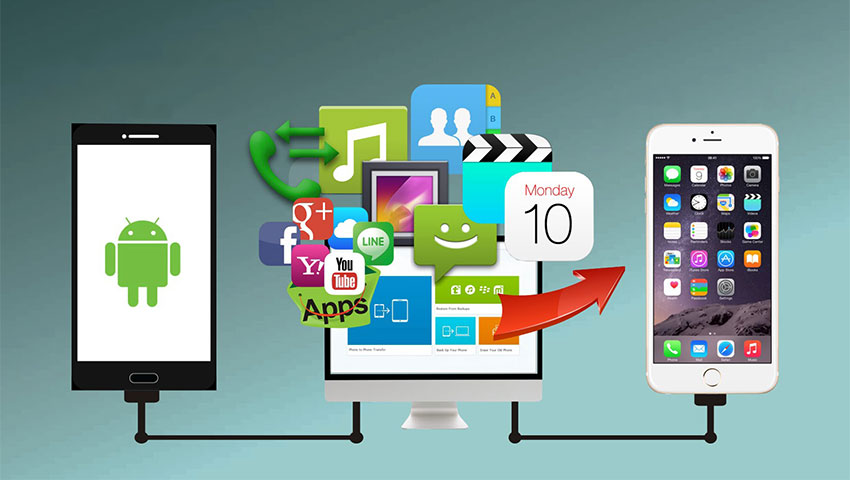اگر شما هم به تازگی یکی از گوشیهای پرچمدار اپل یعنی آیفون 7 و آیفون 7 پلاس را خریداری کردهاید و قصد دارید تا اطلاعات گوشی اندرویدی خود را به آن انتقال دهید، در این صورت ما به شما پیشنهاد میکنیم از اپلیکیشن Move to iOS استفاده کنید. با کمک این اپلیکیشن میتوانید بسیاری از اطلاعات موجود بر روی گوشی اندرویدی خود از قبیل مخاطبین، پیامکها، عکسها، ویدیوها، بوک مارکها، اکانتهای ایمیل و رویدادهای تقویم را به آیفون 7 منتقل نمایید.
همچنین پس از پایان انتقال نیز میتوانید بیشتر اپلیکیشنهای رایگانی را که در اندروید از آنها استفاده میکردید، با مراجعه به فروشگاه مجازی اپ استور، دانلود کنید. برنامههای پولی مورد استفاده در اندروید هم اگر نسخه آی او اس داشته باشند، به لیست آیتونز شما اضافه میشوند و میتوانید در اولین فرصت نسبت به خرید آنها اقدام نمایید. البته این نکته را به خاطر داشته باشید که انتقال اطلاعات تنها به اندازه فضایی که در گوشی آیفون خود در اختیار دارید، امکانپذیر است و اگر حجم اطلاعات موجود بر روی گوشی اندرویدی از حافظه داخلی آیفون بیشتر باشید مطمئناً بخشی از آنها را از دست خواهید داد.
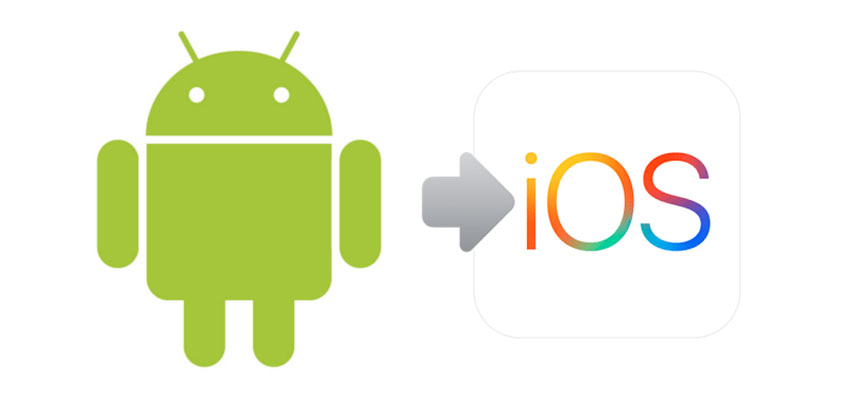 قبل از اینکه شروع به انتقال اطلاعات کنید، این چند نکته را حتماً رعایت کنید:
قبل از اینکه شروع به انتقال اطلاعات کنید، این چند نکته را حتماً رعایت کنید:
- از متصل بودن گوشی آیفون خود به یک شبکه وای فای پایدار اطمینان حاصل کنید.
- آیفون 7 و همچنین گوشی اندرویدی خود را به شارژر متصل نمایید.
- مطمئن شوید که تمام اطلاعاتی که قصد انتقال آنها را دارید، بر روی کارت حافظه گوشی اندرویدی ذخیره شده باشد.
- اگر میخواهید بوک مارکهای مرورگر کروم را هم به آیفون 7 انتقال دهید، باید ابتدا این مرورگر را به آخرین نسخه موجود برای اندروید، ارتقاء دهید.
خوب حالا که همه این نکات را رعایت کردید، میتوانید با مراجعه به این لینک آخرین نسخه اپلیکیشن Move to iOS را از گوگل پلی استور دریافت و نصب نموده و نسبت به انتقال اطلاعات خود اقدام کنید.
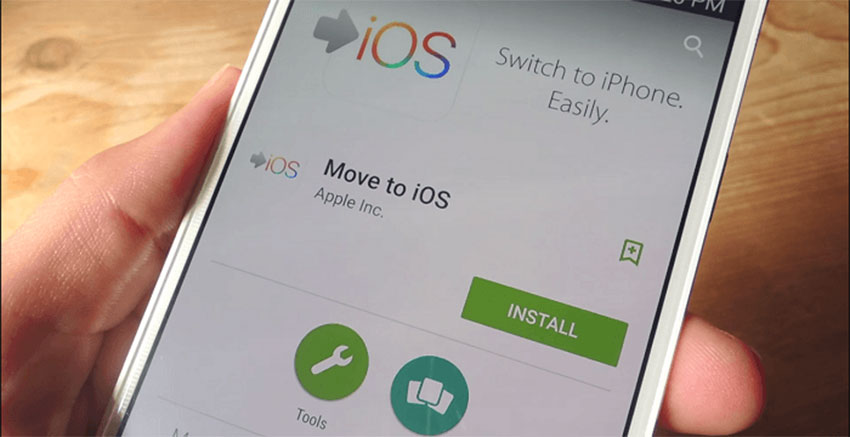 نحوه انتقال اطلاعات از اندروید به آیفون 7 و آیفون 7 پلاس
نحوه انتقال اطلاعات از اندروید به آیفون 7 و آیفون 7 پلاس
- در هنگام اعمال تنظیمات اولیه آیفون 7، به دنبال صفحه Apps & Data بگردید و سپس گزینه Move Data from the Android device را لمس نمایید. اگر قبلاً تنظیمات اولیه گوشی آیفون خود را اعمال کردهاید، در این صورت باید گوشی خود را یکبار ریست (یا به اصطلاح بازگشت به تنظیمات کارخانه) نموده و سپس کار را از ابتدا آغاز نمایید. در غیر این صورت و اگر مایل نباشید گوشی آیفون شما ریست شود، باید انتقال اطلاعات را به صورت دستی انجام دهید.
- گوشی اندرویدی خود را روشن کرده و اپلیکیشن Move to iOS را اجرا نموده و بر روی گزینه Continue لمس کنید. در صفحه بعد دکمه تأیید قوانین و مقررات برنامه را لمس کنید تا عملیات ادامه پیدا کند. سپس گزینه Next را که در گوشه سمت راست بالای صفحه Find Your Code قرار دارد لمس کنید.
- حال دوباره به گوشی آیفون بازگشته و در صفحه Move from Android گزینه ادامه یا همان Continue را لمس کنید. صبر کنید تا یک کد 10 رقمی و یا 6 رقمی برای شما صادر شده و بر روی صفحه به نمایش درآید. ممکن است بر روی گوشی اندرویدی پیغام خطایی مبنی بر ضعیف بودن اتصال اینترنت مشاهده کنید که میتوانید آن را نادیده بگیرید.
- حال باید کد بدست آمده را در گوشی اندرویدی و در قسمت مربوطه وارد کرده و منتظر بمانید تا صفحه انتقال اطلاعات ظاهر شود.
- در مرحله بعد باید محتویاتی را که قصد انتقال آنها را دارید بر روی گوشی اندرویدی خود مشخص کرده و سپس منتظر بمانید تا نوار بارگذاری موجود در آیفون 7 پر شده و عملیات انتقال اطلاعات به پایان برسد. لازم به یادآوری است که بسته به حجم محتویاتی که میخواهید منتقل کنید، زمان اتمام این فرآیند متفاوت بوده و ممکن است کمی طول بکشد.
- پس از پر شدن نوار بارگذاری در آیفون 7، گزینه Done را بر روی گوشی اندرویدی لمس کرده و در گوشی آیفون نیز دکمه ادامه یا Continue را لمس کنید و به راهنماییهایی که در صفحه ظاهر خواهند شد عمل کنید تا تنظیمات گوشی تکمیل شود.
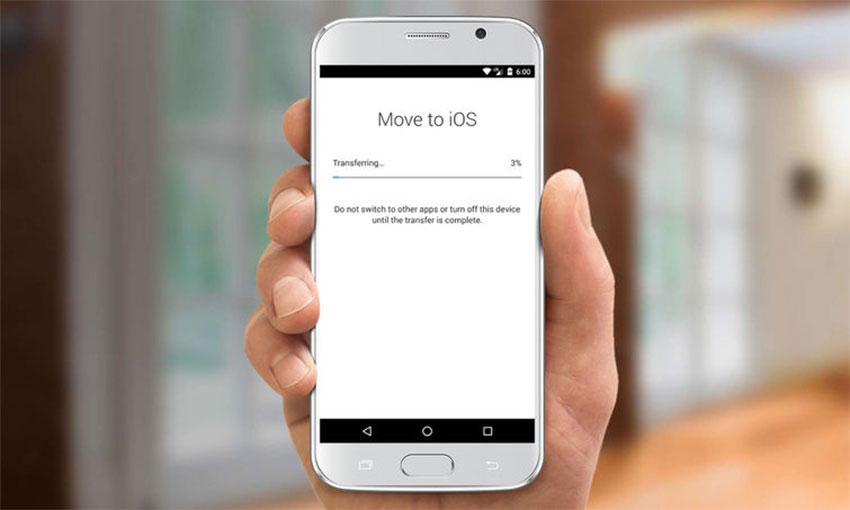 رفع مشکلات احتمالی
رفع مشکلات احتمالی
چند نکته وجود دارد که در صورت برخورد با مشکلات احتمالی میتوانید انجام دهید. این نکات به شرح زیرند:
- تا زمانی که انتقال اطلاعات به پایان نرسیده، هر دو گوشی را به حال خود رها کرده و از آنها استفاده نکنید.
- تمامی برنامهها و یا تنظیماتی را که ممکن است از اتصال وای فای استفاده کنند، غیر فعال کنید. به عنوان مثال، قابلیتهایی نظیر Sprint Connections Optimizer و یا Smart Network Switch را خاموش کنید.
- شبکه تلفن همراه را بر روی گوشی اندرویدی خود غیرفعال کنید.
- در صورت رعایت موارد فوق و برخورد با مشکل در عمل انتقال، هر دو گوشی را یکبار خاموش و روشن کرده و تمامی عملیات را از ابتدا انجام دهید.
حل مشکلاتی که پس از اتمام انتقال اطلاعات ممکن است پیش بیاید
پس از اتمام عملیات انتقال اطلاعات، ممکن است برخی اپلیکیشنهای خود را از دست داده باشید، در این صورت راحتترین راه مراجعه به فروشگاه اپ استور اپل و دانلود اپلیکیشنهای مورد نظر میباشد.
اگر پس از اتمام عملیات و یا حتی قبل از آن، حافظه گوشی آیفون پر شود، در این صورت باید آیفون خود را یکبار ریست کرده و تمام اطلاعات آن را پاک کنید و سپس دوباره اقدام به انتقال اطلاعات مورد نیاز نمایید.